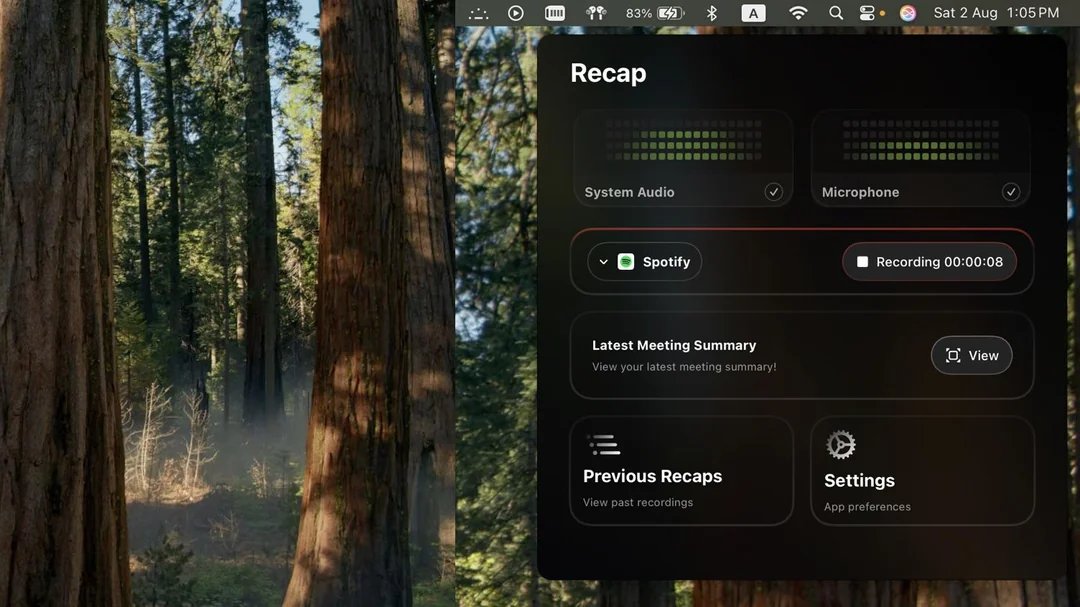O Recap é uma ferramenta de código aberto desenvolvida para o macOS para ajudar os usuários a gravar, transcrever e resumir rapidamente o áudio de reuniões. Ele processa todos os dados localmente sem carregá-los na nuvem, protegendo a privacidade do usuário. O desenvolvedor Rawand Ahmad criou o Recap para resolver o problema das reuniões em que é difícil se concentrar na discussão e na gravação ao mesmo tempo. O Recap aproveita as tecnologias da Apple, como o WhisperKit, para transcrever o áudio e está disponível via Ollama O Recap é adequado para usuários do macOS que se preocupam com a privacidade e que entendem de tecnologia. O projeto está atualmente em desenvolvimento e os usuários precisarão compilar seu próprio código. O Recap é indicado para usuários do macOS que se preocupam com a privacidade e têm conhecimento técnico.
Lista de funções
- Suporte para gravação de áudio do sistema macOS e entrada de microfone.
- Use o WhisperKit para transcrever áudio para texto localmente.
- Gerar resumos de reuniões via Ollama ou OpenRouter (opcional).
- Garantir que os dados sejam processados localmente para proteger a privacidade e a segurança.
- Oferece suporte à detecção de áudio para as principais plataformas de conferência (recurso em desenvolvimento).
- Código-fonte aberto para incentivar as contribuições da comunidade.
Usando a Ajuda
Processo de instalação
Atualmente, o Recap é instalado por meio da compilação do código-fonte para aqueles que estão familiarizados com o ambiente de desenvolvimento do macOS. Veja abaixo as etapas detalhadas:
- Confirmação dos requisitos do sistema
Verifique se você está usando o macOS e se tem o Xcode 15.0 ou superior instalado. O Xcode pode ser baixado da Mac App Store. - Clonagem da base de código
Abra um terminal e execute o seguinte comando para obter o código-fonte do Recap:git clone https://github.com/rawandahmad698/recap.git cd recap - Abra o projeto Xcode
Abra o projeto Recap digitando o seguinte comando no terminal:open Recap.xcodeproj - Definição de variáveis de ambiente
Configure as seguintes variáveis de ambiente no Scheme Editor do Xcode:HF_TOKENtoken de rosto de abraço para download Sussurro Modelo. Você precisa se registrar no site da Hugging Face e gerar um token.OPENROUTER_API_KEY(opcional): para OpenRouter O resumo é gerado. Se não for definido, o Ollama local será usado por padrão.
ganho
HF_TOKENMétodos:- Visite o site do Hugging Face para se registrar ou fazer login.
- Crie um token de API nas configurações de sua conta.
- comandante-em-chefe (militar) token Copie-o para o Scheme Editor no Xcode.
- compilar e executar
Clique em "Build and Run" no Xcode (tecla de atalho)⌘+R) para compilar o projeto. Quando concluído, o Recap será executado no macOS. - planos futuros
Os desenvolvedores planejam lançar uma versão pré-compilada que ofereça suporte à instalação na Mac App Store e use o Keychain para armazenar tokens para aumentar a segurança.
Operação das principais funções
O núcleo do Recap é a gravação de áudio, a transcrição de texto e a geração de resumos. Veja abaixo um guia de como fazer isso:
1. gravação de áudio
- Recapitulação inicial Execute o aplicativo Recap compilado.
- Seleção da fonte de áudio O Recap grava o áudio do sistema macOS (como sons de software de conferência) por padrão. A gravação do microfone pode ser ativada em Settings.
- Iniciar a gravação A recapitulação captura o áudio da reunião.
- Parar a gravação Clique em "Stop Recording" (Parar gravação) no final da reunião para salvar o arquivo de áudio localmente.
2. transcrição local
- Usando o WhisperKit Recap usa o WhisperKit para converter áudio em texto no macOS sem a necessidade de uma conexão com a Internet.
- Ver transcrição Transcrição: Após a conclusão da transcrição, o texto é exibido na interface. Ele pode ser editado manualmente para garantir a precisão.
- advertência : Os resultados da transcrição são afetados pela qualidade do áudio e pelo desempenho do dispositivo. Recomenda-se usar áudio nítido e garantir que o dispositivo tenha armazenamento suficiente.
3. geração de resumos
- resumo local O Recap usa o Ollama por padrão para gerar resumos localmente, extraindo os principais pontos da reunião, como decisões ou tarefas.
- Opções do OpenRouter Se configurado
OPENROUTER_API_KEYA seguir, um exemplo de um resumo de alta qualidade que pode ser gerado por meio do OpenRouter, com uma conexão à Internet. - Ver Resumo Resumo: O resumo é gerado e exibido na interface e pode ser copiado, salvo ou exportado como texto.
4. proteção da privacidade
- processamento local Processamento de áudio e texto: Todo o processamento de áudio e texto é feito em dispositivos macOS, e os dados não são carregados na nuvem.
- código aberto e transparente O código está hospedado no GitHub e pode ser revisado pelos usuários para garantir a segurança.
Outras funções
- Teste de plataforma de conferência Recap : A Recap planeja reconhecer automaticamente o áudio do Teams, do Zoom e de outras plataformas por meio do macOS ScreenCaptureKit, que atualmente exige seleção manual.
- Contribuições da comunidade Os desenvolvedores podem enviar códigos para otimizar recursos ou corrigir problemas por meio do GitHub.
advertência
- O Recap ainda está em desenvolvimento e pode ser instável, sendo recomendado apenas para fins de teste.
- Certifique-se de que seu dispositivo macOS tenha espaço de armazenamento suficiente.
- Você pode fornecer feedback na página de problemas do GitHub e os desenvolvedores responderão em tempo hábil.
cenário do aplicativo
- Gravação de teleconferências
Os usuários do macOS podem usar o Recap para gravar áudio e gerar um resumo em uma reunião do Zoom ou do Teams, concentrando-se na discussão sem precisar fazer anotações manuais. - conferência de desenvolvedores
Os programadores podem usar o Recap para registrar sessões técnicas, gerar resumos para revisar rapidamente os destaques e manter a eficiência da codificação. - Reuniões de negócios delicadas
O processamento local do Recap é adequado para registrar reuniões que envolvam confidencialidade comercial, garantindo que nenhum dado seja vazado. - Cenários educacionais
Alunos ou professores podem gravar o áudio de palestras no macOS, gerando transcrições e resumos para facilitar a revisão ou o compartilhamento.
QA
- O Recap requer uma conexão com a Internet?
A operação local padrão não requer uma conexão com a Internet. A rede e a configuração das chaves de API são necessárias para usar o recurso OpenRouter Summary. - Como faço para obter o token Cara de Abraço?
Registre-se no site da Hugging Face, vá para Settings para gerar um token de API e copie-o para o Xcode Configuration. - Quais plataformas de conferência são compatíveis com o Recap?
No momento, você precisa selecionar manualmente a fonte de áudio. No futuro, o Teams, o Zoom e o Google Meet serão automaticamente compatíveis. - Qual é a qualidade do resumo?
Depende da clareza do áudio e da precisão da transcrição; o Ollama é bom para resumos simples, o OpenRouter oferece maior qualidade, mas requer rede. - Como faço para contribuir com o código?
Visite o repositório do GitHub (https://github.com/rawandahmad698/Recap) para enviar uma Pull Request.